Основные операции копирования
|
|
|
|
Специальные функции печати описаны в Расширенное руководство (см. Копирование). |
-
C48xW series: Убедитесь в том, что горит индикатор .
Серии C48xFN/C48xFW series: Нажмите кнопку
 (Копирование) на панели управления.
(Копирование) на панели управления. -
Выберите на контрольной панели
 () > .
() > . -
Поместите документ на стекло экспонирования лицевой стороной вниз или несколько документов в автоподатчик лицевой стороной вверх (см. Загрузка оригиналов).
-
Если вы хотите настроить параметры копирования, включая следующие: , , и другие при помощи кнопок панели управления (см. Изменение параметров для каждой копии).
-
При необходимости введите количество копий с цифровой клавиатуры или стрелками.
-
Нажмите .
|
|
|
|
Чтобы отменить задание копирования во время выполнения, нажмите на кнопку |
Изменение параметров для каждой копии
В устройстве по умолчанию заданы параметры копирования, позволяющие легко и быстро делать копии.
|
|
|
|
Яркость
Настройка яркости позволяет сделать копии документа, содержащего слишком бледные или темные изображения, более удобными для чтения.
-
C48xW series: Убедитесь в том, что горит индикатор .
Серии C48xFN/C48xFW series: Нажмите кнопку
 (Копирование) на панели управления.
(Копирование) на панели управления. -
Выберите
 () > > на панели управления.
() > > на панели управления. -
Выберите желаемый параметр и нажмите .
Например, - самый светлый, а - самый темный.
-
Нажмите кнопку
 () для возврата в режим готовности.
() для возврата в режим готовности.
Оригинал
Параметр «Оригинал» позволяет указать тип документа для текущего задания, что может улучшить качество копий.
-
C48xW series: Убедитесь в том, что горит индикатор .
Серии C48xFN/C48xFW series: Нажмите кнопку
 (Копирование) на панели управления.
(Копирование) на панели управления. -
Выберите
 () > > на панели управления.
() > > на панели управления. -
Выберите желаемый параметр и нажмите .
-
: предназначен для копирования документов, содержащих преимущественно текст.
-
: предназначен для копирования документов, содержащих текст и фотографии.
![[Примечание]](../../common/icon_note.png)
Если текст на напечатанных страницах получается размытым, выберите , чтобы получить более четкую печать.
-
: предназначен для копирования фотографий.
-
: Предназначен для копирования журналов.
-
-
Нажмите кнопку
 () для возврата в режим готовности.
() для возврата в режим готовности.
Устройство позволяет уменьшить или увеличить размер копии в диапазоне от 25 до 400%.
|
|
|
|
Выбор одного из заранее установленных размеров копии
-
C48xW series: Убедитесь в том, что горит индикатор .
Серии C48xFN/C48xFW series: Нажмите кнопку
 (Копирование) на панели управления.
(Копирование) на панели управления. -
Выберите
 () > > на панели управления.
() > > на панели управления. -
Выберите желаемый параметр и нажмите .
-
Нажмите кнопку
 () для возврата в режим готовности.
() для возврата в режим готовности.
Изменение размера копии путем прямого ввода коэффициента масштабирования
-
C48xW series: Убедитесь в том, что горит индикатор .
Серии C48xFN/C48xFW series: Нажмите кнопку
 (Копирование) на панели управления.
(Копирование) на панели управления. -
Выберите
 () > > > на панели управления.
() > > > на панели управления. -
Введите нужное значение масштаба с цифровой клавиатуры.
-
Нажмите кнопку , чтобы сохранить изменения.
-
Нажмите кнопку
 () для возврата в режим готовности.
() для возврата в режим готовности.
|
|
|
|
При печати уменьшенной копии документа в ее нижней части могут появиться черные полосы. |
Данное устройство может печатать двусторонние оригиналы на одном листе.
При использовании этой функции одна сторона оригинального документа печатается в верхней части листа бумаги, а вторая — в нижней. При этом размер документа не уменьшается. Этот режим удобен при копировании документов небольшого размера, например визитных карточек.
|
|
|
|
В зависимости от модели порядок работы может отличаться.
-
Нажмите кнопку на панели управления.
-
Положите документ на стекло сканера лицевой стороной вниз в соответствии с указателями, как показано на рисунке. Закройте крышку сканера.
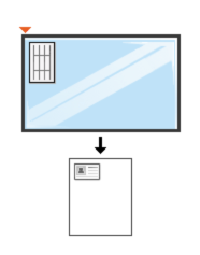
-
На экране появляется сообщение .
-
Нажмите
 ().
().Устройство начнет сканирование лицевой стороны, и появится сообщение .
-
Переверните документ и положите его на стекло сканера в соответствии с указателями. Закройте крышку сканера.
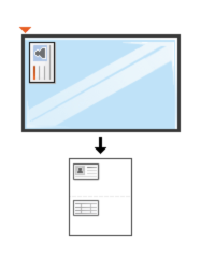
-
Нажмите
 ().
().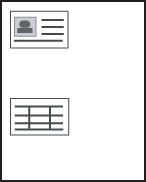
|
|
|
|